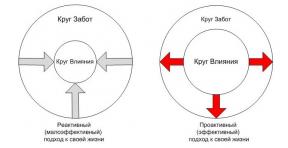Εννέα απλές τσιμπήματα για τη βελτίωση του Finder στο OS X
Makradar Της τεχνολογίας / / December 19, 2019

Συνήθως χρησιμοποιούμε Finder να αλληλεπιδρούν με το σύστημα αρχείων του Macs μας, και ακόμη και το έστησαν «εξ ορισμού» όλοι ικανοποιημένοι, υπάρχουν κάποιες παράμετροι που μπορούν να ρυθμιστούν και έτσι κάνει Finder πολύ καλύτερα. Όπως οι επεκτάσεις αρχείων οθόνη, στη γραμμή κατάστασης και κρυφά αρχεία. Χρησιμοποιώντας τις ακόλουθες ρυθμίσεις που μπορείτε να αξιοποιήσετε στο έπακρο από τους Finder.
1. Μόνιμη εμφάνιση των επεκτάσεων αρχείων
Κουρασμένος της κατοχής δεν ξέρεις τι τύπο αρχείου μπροστά σας; Ενεργοποιήστε τις επεκτάσεις και θα είστε σε θέση να εντοπίζουν εύκολα τον τύπο αρχείου απλά κοιτάζοντας το όνομά του.
- Πηγαίνετε στο μενού Finderεπιλέξτε «Προτιμήσεις»
- Σε «Finder Preferences» μεταβείτε στην καρτέλα «Για προχωρημένους» και να θέσει ένα σημάδι στο σημείο «Δείξε όλες τις επεκτάσεις»

2. Ξεχάστε «Όλα τα αρχεία μου», ανοίγει σε νέο κατάλογο παράθυρο στο σπίτι
κατάλογο «Όλα τα αρχεία μου» μπορεί και καλή, αλλά αν Ταξινόμηση αρχείων από φάκελο, είναι απλά ένα επιπλέον βήμα πριν πάτε στον κατάλογο το σπίτι σας. Για να ανοίξετε το προεπιλεγμένο κατάλογο σπίτι:
- Ανοικτό «Finder Preferences»
- καρτέλα «Γενικά» πάπυρος «Νέο Finder παράθυρα δείχνουν:» και στη λίστα drop-down, επιλέξτε τον κατάλογο το σπίτι σας

3. Εμφανίζει τη γραμμή κατάστασης
γραμμή κατάστασης Finder εμφανίζει σημαντικές πληροφορίες από την οθόνη του ελεύθερου χώρου στο Mac σας μέχρι τον αριθμό των αρχείων στον τρέχοντα κατάλογο. Οι πληροφορίες αυτές πρέπει να είναι διαθέσιμες όλο το χρόνο.
- Σε κάθε παράθυρο Finder πηγαίνετε στο μενού «Θέα» και επιλέξτε «Εμφάνιση γραμμής κατάστασης»

4. Εμφανίζει μονοπάτια κατάλογο
Πάντα ήθελε έναν εύκολο τρόπο για να μάθετε ακριβώς όπου το σύστημα αρχείων; Εμφανίζει το επόμενο πάνελ δεν θα δείτε μόνο την πλήρη διαδρομή για να τρέχοντα κατάλογο σας, αλλά και να πλοηγηθείτε σε άλλους καταλόγους στη διαδρομή. Αυτό μπορεί να είναι χρήσιμο για εκείνους που συχνά ερευνά κάπου βαθιά μέσα στο σύστημα.
- Σε κάθε παράθυρο Finder πηγαίνετε στο μενού «Θέα» και επιλέξτε «Δείξτε Path Bar»

Να θυμάστε ότι αυτή η επιτροπή είναι διαδραστικό, ώστε να μπορείτε να κάνετε κλικ σε οποιοδήποτε φάκελο στη διαδρομή για να προχωρήσουμε σε αυτό.
5. Εμφάνιση φάκελο το σπίτι σας στην πλαϊνή μπάρα
Επειδή ο κατάλογος σπίτι είναι συχνά χρησιμοποιείται για την αποθήκευση όλα σε μια σειρά, θα πρέπει να είναι σε θέση να το δείτε όλη την ώρα στο sidebar Finder.
- Ανοικτό «Finder Preferences»
- Πηγαίνετε στην καρτέλα «Sidebar» και σημειώστε τον κατάλογο το σπίτι σας

Τώρα μπορείτε να σύρετε το φάκελο στο σπίτι σας στην πλαϊνή γραμμή για τον τόπο στον κατάλογο, ο οποίος θα είναι το πιο βολικό για σας.
6. Αλλαγή γραμμής εργαλείων
γραμμή εργαλείων Finder Μπορείτε μπορεί να αλλάξει με την προσθήκη πάει αφαιρώντας στοιχεία από αυτό.
- Πηγαίνετε στο μενού «Θέα» και επιλέξτε «Προσαρμογή γραμμής εργαλείων ...»
- Μεταφορά και απόθεση χρησιμοποιούνται συχνά στον πίνακα

7. Μόνιμη εμφάνιση της βιβλιοθήκης του χρήστη
Βιβλιοθήκη - αυτό είναι ο κατάλογος στον οποίο θα αποθηκεύσετε διάφορα σημαντικά αρχεία, τα δεδομένα της προσωρινής μνήμης και των χρηστών, αλλά από προεπιλογή αυτός ο φάκελος είναι κρυμμένο. Με απλές εντολές τερματικό μπορούμε να διασφαλίσουμε ότι αυτός ο κατάλογος εμφανίζεται πάντα:
- Ανοικτό τερματικό και πληκτρολογήστε την ακόλουθη εντολή:
chflags nohidden ~ / Library /

8. Μόνιμη εμφάνιση της κρυφά και αόρατα αρχεία
Αυτή η ρύθμιση θα είναι χρήσιμο για εκείνους που συχνά χρειάζεται να έχουν πρόσβαση στα αρχεία των οποίων τα ονόματα αρχίζουν με «» Ή άλλα κρυφά αρχεία. Χρειαζόμαστε και πάλι τερματικό:
- να τρέξει και πληκτρολογήστε την ακόλουθη εντολή:
προεπιλογές γράφουν com.apple.finder AppleShowAllFiles -bool ΝΑΙ && killall Finder

Με την ευκαιρία, αυτή η ομάδα επηρεάσει και τη βιβλιοθήκη. Εάν δεν μπορείτε να ενεργοποιήσετε την οθόνη του καταλόγου στο βήμα 7Αυτός θα είναι διαθέσιμες μετά την ομάδα του αυτό το στοιχείο. Σημειώστε ότι οι εικόνες κρυμμένα αρχεία είναι ελαφρώς διαφορετική από την τακτική εικονίδια αρχείων.
9. Εμφανίζει πληροφορίες σχετικά με τα αρχεία και τους καταλόγους
Λόγω αυτής της ρύθμισης, θα έχετε πρόσβαση σε τέτοιες πληροφορίες, όπως ο αριθμός των αρχείων σε έναν κατάλογο, και την ανάλυση των εικόνων απευθείας στο Finder. Αυτή η επιλογή είναι στην πρώτη θέση μπορεί να είναι χρήσιμο για εκείνους που συχνά εργάζονται με γραφικά.
- Κάνουμε κλικ με το δεξί πλήκτρο σε οποιοδήποτε από τα παράθυρα Finder και να πάει σε «Επιλογές προβολής»
- επιλέξτε το στοιχείο «Δείξτε Πληροφορίες αντικειμένου»
- Μπορείτε να επιλέξετε «Χρήση ως προεπιλογών». Σε αυτήν την περίπτωση, η ρύθμιση θα λειτουργήσει για όλα τα παράθυρα FinderΚαι όχι μόνο στην τρέχουσα

(μέσω)
Αν έχετε κάτι να προσθέσετε, γράψτε στα σχόλια. Ίσως κάτι θα είναι χρήσιμο όχι μόνο για αρχάριους.